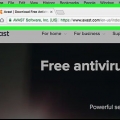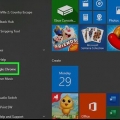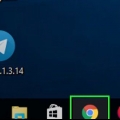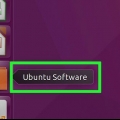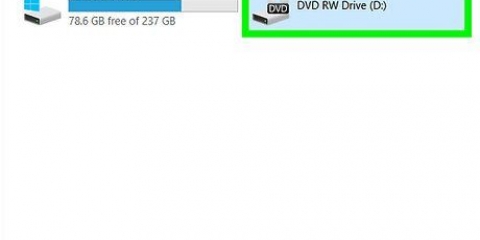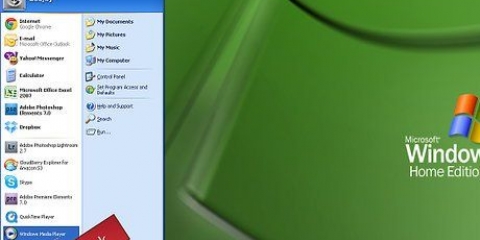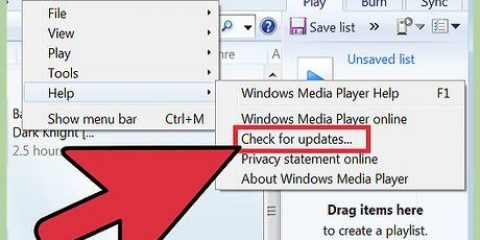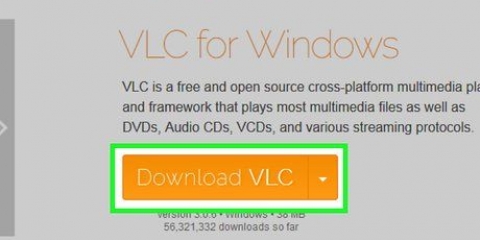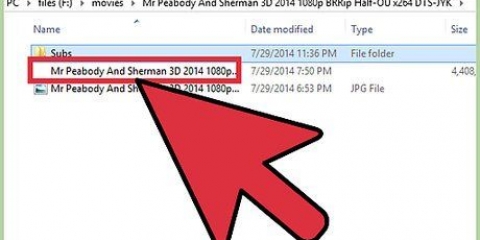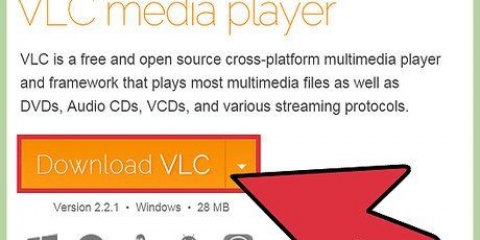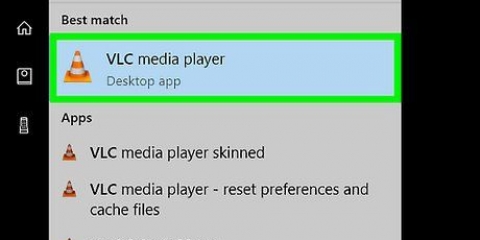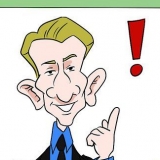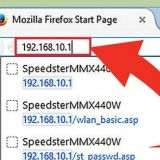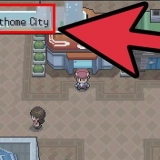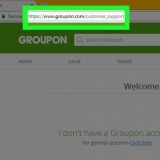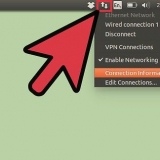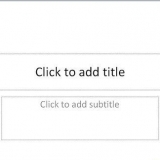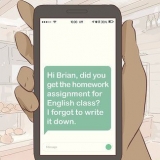Clique duas vezes no ícone do aplicativo VLC na pasta Aplicativos. Aguarde o seu Mac verificar o VLC. Clique em `Abrir` quando solicitado.










Quando solicitado, você deve pressionar `ALLOW` depois de pressionar `INSTALL` para confirmar o download. Você pode abrir o VLC diretamente na Play Store pressionando `OPEN` quando a instalação do VLC estiver concluída.
Baixe e instale o vlc media player
Contente
Este artigo mostrará como instalar o media player VLC gratuito em seu computador ou smartphone. VLC está disponível para Windows, Mac, iPhone e Android.
Degraus
Método1 de 4:No Windows

1. Abra oSite do VLC. modelo https://www.videolan.org/vlc/index.html no seu navegador de internet.

2. Clique emBaixar VLC. Este é um botão laranja no lado direito da página.

3. Selecione um local de download quando solicitado. Isso fará o download do arquivo de instalação do VLC para o seu computador.
O arquivo VLC será baixado automaticamente, então pule esta etapa se você não for solicitado a escolher um local de download.

4. Clique duas vezes no arquivo de instalação do VLC baixado. Este está no local de download padrão do seu navegador de internet.

5. Clique emsim quando solicitado. Isto irá levá-lo para a janela de instalação.

6. Selecione um idioma. Quando solicitado, clique na caixa suspensa e selecione o idioma que deseja usar para o VLC Media Player. Em seguida, pressione `OK` para continuar.

7. Clique triploO próximo. Isto irá levá-lo para a página de instalação.

8. Clique empara instalar na parte inferior da página. Isso instalará o VLC Media Player no seu computador.

9. Inicie o VLC Media Player. Imediatamente após a instalação do VLC, você pode iniciar o programa certificando-se de que a caixa `Iniciar VLC media player` esteja marcada e clicando em `Concluir`.
Ao iniciar o VLC no futuro, você precisará clicar duas vezes no ícone do aplicativo VLC na área de trabalho ou selecionar o ícone em Iniciar.
Método 2 de 4: No Mac

1. Abra o site do VLC. Vamos para https://www.videolan.org/vlc/index.html no seu navegador de internet.

2. Clique emBaixar VLC. Este botão laranja está no lado direito da página.

3. Selecione um local de download quando solicitado. Isso fará o download do arquivo de instalação do VLC para o seu computador.
O arquivo VLC será baixado automaticamente, então pule esta etapa se você não for solicitado a escolher um local de download.

4. Abra o arquivo DMG baixado. Vá para a pasta onde seu navegador salva os arquivos baixados e clique duas vezes no arquivo VLC DMG. Isso abrirá a janela de instalação.

5. Clique no ícone do aplicativo VLC e arraste-o para a pasta `Aplicativos`. A pasta "Aplicativos" está no lado direito da janela e o ícone do aplicativo VLC, que tem a forma de um cone de trânsito, está à esquerda. Isso instalará o VLC no seu computador.

6. Iniciar VLC. Na primeira vez que você iniciar o VLS após a instalação, você precisa fazer o seguinte:
Método 3 de 4: No iPhone

1. Abra no seu iPhone
a loja de aplicativos. Pressione o ícone do aplicativo App Store. Este ícone se assemelha a um `A` branco em um fundo azul claro.
2. pressioneProcurar. Esta opção está no canto inferior direito da tela.

3. Pressione a barra de pesquisa. É um campo de texto cinza na parte superior da página com `App Store` nele.

4. Procure por VLC. modelo vlc e, em seguida, pressione o botão azul "Pesquisar" no canto inferior direito do teclado.

5. Procure o título "VLC for Mobile". Role para baixo até ver este título ao lado do ícone laranja do VLS, que se assemelha a um cone de trânsito.

6. pressionePEGAR à direita do título "VLC for Mobile".
Se você baixou o VLC antes, você deve pressionar este título.

7. Digite sua senha do Touch ID ou Apple ID quando solicitado. Isso instalará o VLC no seu iPhone.
Você pode abrir o VLC imediatamente após o download pressionando `OPEN` na App Store.
Método 4 de 4: No Android

1. Abra no seu Android
a Google Play Store. Pressione o ícone do aplicativo Google Play Store. Este ícone se assemelha a um triângulo multicolorido em um fundo branco.
2. Pressione a barra de pesquisa na parte superior da tela. Seu teclado Android aparecerá na tela.

3. Abra a página do VLC. modelo vlc e pressione `VLC para Android` no menu suspenso resultante.

4. pressionePARA INSTALAR direita da página. Isso instalará o VLC no seu Android.
Pontas
- O VLC pode ser usado para reproduzir os tipos mais comuns de arquivos de vídeo, incluindo arquivos MP4 e arquivos MKV.
Avisos
- Baixe o VLC Media Player e seus complementos apenas no site oficial para garantir que o conteúdo seja legítimo.
Artigos sobre o tópico "Baixe e instale o vlc media player"
Оцените, пожалуйста статью
Similar
Popular